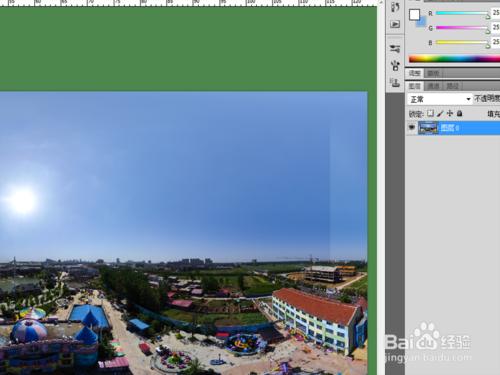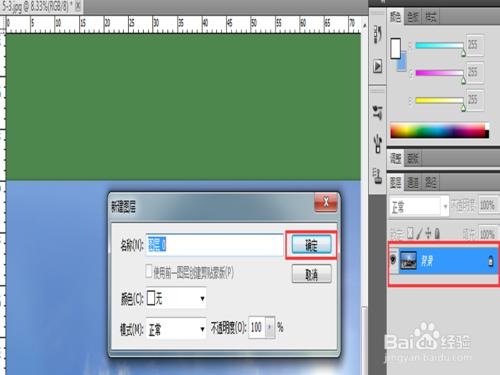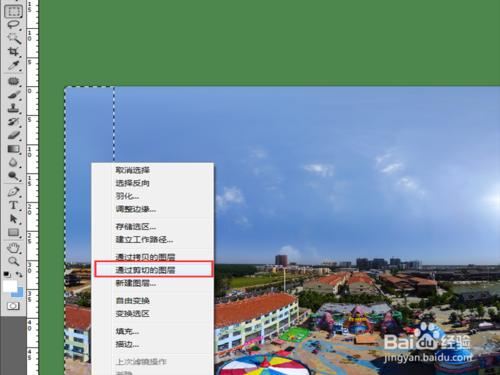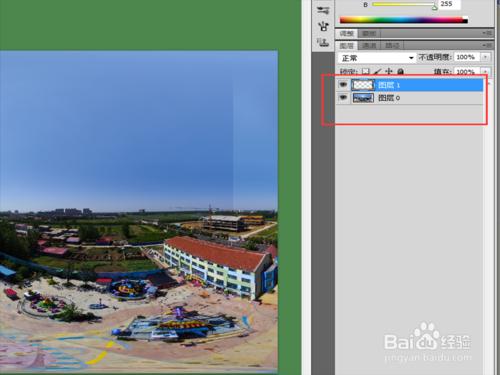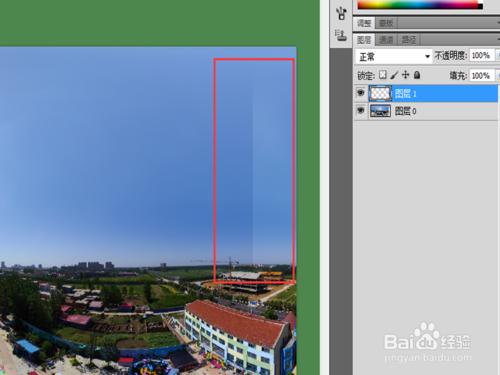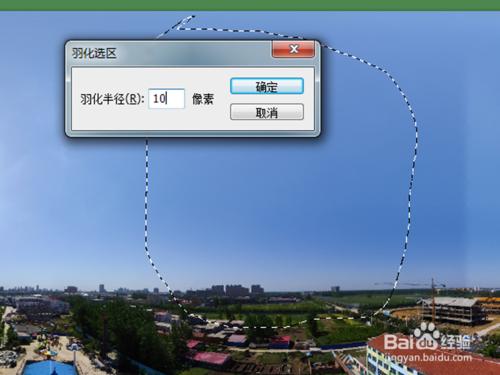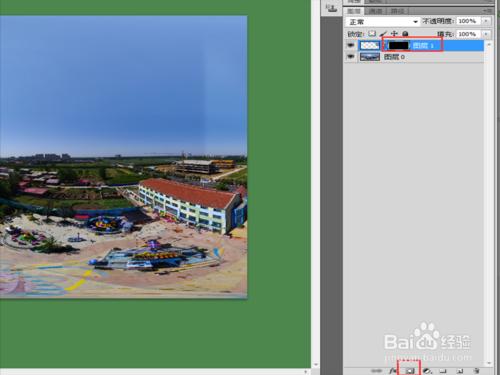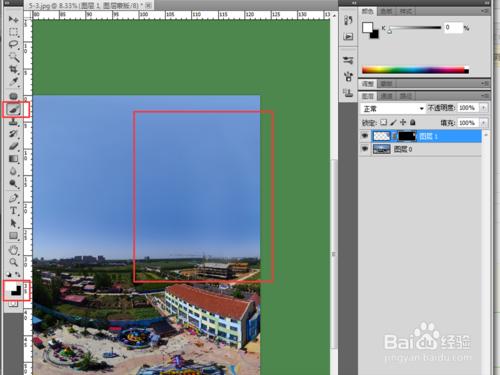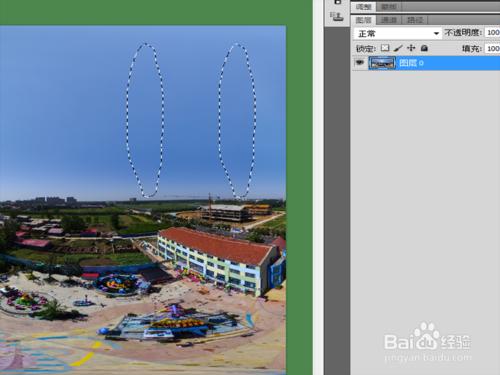全景圖製作過程中無論是調色,還是調整明亮度,不注意的話,就會出現接縫,接下來就看一看如何簡單快捷的使用ps去檢視並處理接縫。
工具/原料
ps軟體
方法/步驟
把全景圖拖入到ps中,在圖層面板下雙擊圖層進行解鎖,確定。
使用矩形選框工具選擇全景圖最左邊(或者最右邊)一部分(注意選擇寬度和全景圖寬度一致)右鍵-通過剪下的圖層。最終得到兩個圖層。
把上一步剪下的圖層拉到最右邊(或者是最左邊)與原圖層形成互補。注意兩個圖層一定要完整對齊,這個時候就看見接縫了。ctrl+e合併圖層
用修補工具選擇接縫旁邊一處好的區域,shift+f6羽化,畫素為10畫素,ctrl+j複製該區域,成為兩個圖層。
選中上一步複製的那個圖層,按著alt+新增圖層蒙版,完成黑蒙版的新增。
點選黑色蒙版,讓其處於選中狀態,工具欄中設定前景白背景黑(快捷鍵D設定前景黑背景白,X交換前景和背景)然後使用畫筆點選接縫處,0k,是不是修補完美啦!
ctrl+E合併圖層並儲存。在全景圖中稍微移動一部分對全景圖是不會有影響的,針對環境比較複雜的全景圖,方法類似(修補工具,仿製圖章都可處理),處理仔細一點。